FairUse4WM - Verwijder DRM gratis van Windows Media
Veel gebruikers merken dat sommige audio- en videobestanden in Windows Media-formaat niet kunnen worden geopend door ongeautoriseerde apparaten zoals iOS-apparaten enz. Dit komt omdat deze bestanden worden beveiligd door het Windows Media DRM-mechanisme dat door Microsoft is geïntroduceerd. Het is om die reden dat ze ernstige compatibiliteitsproblemen hebben met andere mediaspelers.
Hoe verwijder ik Microsoft DRM? Tegenwoordig zijn er tools gemaakt om bestanden van Windows Media DRM te verwijderen, en FairUse4WM is een van hen. Met dit hulpprogramma kunt u DRM verwijderen uit bestanden die zijn beveiligd met Windows Media DRM. Ten slotte heeft u de mogelijkheid om uw media-inhoud te gebruiken op het apparaat dat u wilt. Dit artikel zal u meer vertellen over deze specifieke DRM-verwijderingstool. Zorg ervoor dat u tot het einde leest om meer te weten te komen over een alternatief voor dit programma.
Inhoudsopgave Deel 1. Wat is DRM in Windows Media?Deel 2. Overzicht: Wat is FairUse4WM?Deel 3. Tutorial: Windows Media DRM verwijderen met FairUse4WM Deel 4. Alternatief: WMDRM verwijderen met Apple Music ConverterVeelgestelde vragen over het verwijderen van Windows Media DRMConclusie
Deel 1. Wat is DRM in Windows Media?
Windows Media DRM (WMDRM), is een digitaal rechtenbeheer service voor het Windows Media-platform geïntroduceerd door Microsoft. Het is ontworpen om audio- of video-inhoud via een IP-netwerk aan een pc of ander afspeelapparaat te leveren, op een zodanige manier dat de distributeur kan bepalen hoe die inhoud wordt gebruikt. BBC iPlayer, Napster, Yahoo! Music Unlimited en andere services zijn allemaal afhankelijk van het Windows Media-beveiligingsprogramma van Microsoft, waardoor wordt voorkomen dat hun mediabibliotheek op ongeautoriseerde apparaten werkt. Als abonnee bezit je eigenlijk niet alle muziek. Zodra je stopt met het betalen van de abonnementen, werken de muziekbestanden die je hebt gedownload niet meer vanwege Windows Media DRM.
Om op elk apparaat vrijelijk van deze met DRM beveiligde media te kunnen genieten, moet u de Windows Media DRM verwijderen WMV video's, WMA-muziek of WPL-afspeellijsten. Hoe verwijder ik het DRM-schema van Microsoft? Het is nooit een geheim geweest dat DRM altijd op verschillende manieren kan worden verwijderd. In 2006 schreef een hacker "Viodentia" FairUse4WM en brak daarmee het Windows Media DRM-schema van Microsoft wijd open. Ga naar het volgende deel voor meer informatie over deze DRM-verwijderingstool.
Deel 2. Overzicht: Wat is FairUse4WM?
Windows Media DRM-verwijderingsprogramma's zijn er in overvloed op de markt. FairUse4WM is de bekendste die je kunt gebruiken. Dit is een gratis alles-in-één tool die de kopieerbeveiliging van Windows Media DRM-bestanden verwijdert. Wat het doet, is dat het de DRM-header neemt en verwijdert. Het is om die reden dat u een verliesvrije conversie van uw mediabestand krijgt. Hiermee kunt u eenvoudig DRM-vrije WMA- en WMV-bestanden verkrijgen en deze converteren naar flexibelere formaten zoals MP3, AAC, WMV, FLAC, enz. U kunt dus gedownloade en gekochte films of muziek bekijken en beluisteren op elke speler zonder apparaat beperkingen.
Vereisten voor gebruik:
- Ondersteunde Windows-besturingssystemen: Windows XP, Windows Vista
- Ondersteund bestand: Werkt alleen op geïndividualiseerde DRM-bestanden
- FairUse4WM ondersteunt Windows Media Player 9, 10 of 11 bèta 1 en 2
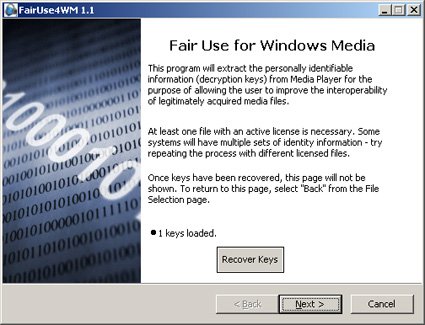
Kortom, als u op zoek bent naar een betrouwbaar hulpprogramma voor het verwijderen van Windows Media DRM, dan kunt u volledig voor FairUse4WM op uw computer kiezen. Laten we hieronder kijken hoe we het kunnen gebruiken.
Deel 3. Tutorial: Windows Media DRM verwijderen met FairUse4WM
Hoe verwijder ik DRM van Windows Media DRM? In dit deel laten we u stap voor stap zien hoe u FairUse4WM kunt gebruiken om WMDRM te verwijderen. Zorg ervoor dat u verbinding heeft met een stabiele internetverbinding op uw computer voordat u begint.
Stap 1. Download FairUse4WM en installeer dit programma op uw computer door de wizard te volgen. Om het programma te downloaden, maar wees voorzichtig. Omdat het freeware is, wordt het op veel websites aangeboden. Zorg ervoor dat de website waarvan u downloadt veilig is.
Stap 2. Open DRM-beveiligde Windows Media-bestanden met een mediaspeler op uw computer. Daarna wordt een module bijgewerkt en wordt er automatisch een licentie gedownload. Start Mirakagi, klik op de knop "Start" om de licentie te zoeken en sluit Mirakagi vervolgens af.
Stap 3. Voer FairUse4WM uit en klik op de knop "Bestand toevoegen" in de linkerbenedenhoek van de interface om het uitvoerpad te selecteren. Klik onderaan op "Volgende" om het programma de conversie te laten starten, waarna een dos-interface zal verschijnen.
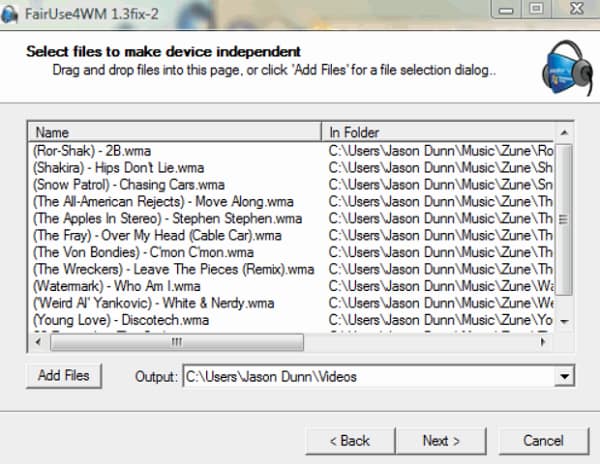
Stap 4. Nadat de conversie is voltooid, kunt u op de knop "Voltooien" klikken om het programma af te sluiten of op de knop "Terug" klikken om Windows Media DRM uit een ander bestand te verwijderen.
Deel 4. Alternatief: WMDRM verwijderen met Apple Music Converter
Hoewel FairUse4WM een professionele WMDRM-verwijderingstool is, heeft Microsoft op verschillende manieren met spoed gereageerd en het probleem verholpen. Sommige versies ervan werken niet meer, dus u kunt geen updates of bugfixes voor deze software krijgen. Bovendien werkt FairUse4WM niet in Windows 7 en de nieuwste versie. Is er dan een alternatief voor FairUse4WM om DRM te verwijderen?
Het antwoord is absoluut positief. AMusicSoft Apple Muziek Converter is een uitstekende DRM-verwijderingstool voor Windows en Mac. Hiermee kunt u beveiligde WMA- en WMV-bestanden uploaden en het AMusicSoft-programma verwijdert DRM-beveiliging eenvoudig met één klik. AMusicSoft Apple Music Converter kan ook verwijder DRM-beveiliging van Apple Music AAC-nummers, iTunes M4P-nummers, M4B-audioboeken en Audible AA/AAX-audioboeken. Met een batchconversiefunctie kan de conversiesnelheid tot 5x sneller zijn. Het belangrijkste is dat het na de conversie ID3-tags en metadata opslaat voor gemakkelijk nummerbeheer.
Zonder DRM kunt u bestanden converteren naar MP3-, MP4-, AAC-, M4A-, FLAC-, WAV- of andere reguliere bestandsformaten. Al deze formaten zijn gemakkelijk toegankelijk en te bewaren op elk apparaat, dus het zou niet zo'n probleem zijn om ze altijd en overal af te spelen. Op deze manier hoeft u nooit meer toegang te krijgen tot de applicatie of uw apparaat met internet te verbinden luister offline naar Apple Music.
Hoe krijg je DRM-vrije nummers? Klik op de knop Gratis downloaden om de AMusicSoft Apple Music Converter op je computer te downloaden!
Download gratis Download gratis
DRM verwijderen met AMusicSoft
Stap 1. Om DRM uit Windows Media-bestanden te verwijderen, opent u de AMusicSoft-software, opent u de ingebouwde webspeler en meldt u zich aan met uw Apple ID. Vervolgens kunt u WMV- of WMA-bestanden uploaden waarvan u DRM wilt verwijderen. Als u DRM uit Apple Music wilt verwijderen, kunt u het nummer ook naar de knop "+" slepen.

Stap 2. Klik op de vervolgkeuzelijst Uitvoerformaat om MP3 of andere formaten als uw uitvoerformaat te selecteren, evenals de map die aan uw vereisten voldoet.

Stap 3. Klik op de knop "Converteren". AMusicSoft Apple Music Converter helpt u om DRM-beveiliging direct van uw bestanden te verwijderen door ze batchgewijs te converteren met 5x hogere snelheid.

Stap 4. Wacht een tijdje totdat het proces is voltooid. Om de resultaten op te slaan, gaat u naar het gedeelte Voltooid en controleert u of er nummers beschikbaar zijn om te downloaden. Nu zijn je nummers DRM-vrij, wat betekent dat je nummers op elk gewenst apparaat kunt afspelen.
Veelgestelde vragen over het verwijderen van Windows Media DRM
Vraag 1: Is het legaal om DRM te verwijderen?
Het is oké om copyright encryptie te verwijderen, zolang je de DRM-vrije media content niet commercieel verspreidt, verkoopt of openbaar deelt. Alle DRM-vrije muziek of video's die via FairUse4WM en AMusicSoft Apple Music Converter in dit artikel zijn gedownload, zijn alleen voor persoonlijk gebruik.
V2: Zijn er nog andere tools zoals FairUse4WM en AMusicSoft Apple Music Converter?
Het is nooit een geheim geweest dat DRM altijd verwijderd kan worden met verschillende tools. U kunt online zoeken en resultaten krijgen. Requiem 4.1 kan bijvoorbeeld DRM-beveiliging van iTunes verwijderen en DRM M4P naar MP3-formaat converteren. Aimersoft Media Converter is ook een snelle DRM-verwijderaar die DRM-beveiliging legaal van WMV kan verwijderen. U moet er echter rekening mee houden dat sommige DRM-verwijderingstools wat kwaliteitsverlies veroorzaken. Maar de AMusicSoft Apple Music Converter heeft geen enkel nadeel, omdat het verliesloos is in kwaliteit en bijna onmiddellijk werkt.
Mogelijk bent u geïnteresseerd: Beste alternatief voor Requiem DRM-verwijdering
Vraag 3: Hoe controleer ik of een bestand beveiligd is?
Hoe controleer ik of een audio- of videobestand wordt beschermd door Windows Media DRM? Om dit te controleren, doet u het volgende:
Stap 1. Open Windows Media Player. Als de speler momenteel geopend is en u zich in de modus Nu afspelen bevindt, tikt of klikt u op de knop Overschakelen naar bibliotheek Overschakelen naar bibliotheek in de rechterbovenhoek van de speler.
Stap 2. Klik op de kolom Beschermd in het detailvenster. 'Ja' in de kolom Beschermd naast elk bestand geeft aan dat het beveiligd is.

Conclusie
Het verwijderen van DRM uit uw mediabestanden hoeft niet al te technisch te zijn. Helaas kan het met FairUse4WM voor de meeste mensen een beetje technisch worden. Daarom wordt u daarom een alternatief aangeboden. De AMusicSoft Apple Muziek Converter is niet alleen eenvoudig in gebruik. Het is ook erg krachtig omdat het de DRM uit het volledige mediabestand verwijdert. U bent niet alleen beperkt tot het eindigen met verliesvrije mediabestanden, omdat het u een volledige lijst met uitvoer biedt. Heeft u ooit een DRM-verwijderingsprogramma gebruikt? Zo ja, dan horen wij graag van u. Deel gerust uw waardevolle gedachten met ons. Onze fervente lezers zouden het zeker leuk vinden om van u te horen.
Mensen Lees ook
- Hoe iTunes-nummers te beveiligen en DRM te verwijderen [3 manieren]
- 3 betrouwbare alternatieven voor myFairTunes om DRM te verwijderen
- Kun je DRM verwijderen uit iTunes-films met handrem?
- Hoe DRM gratis van Apple Music te verwijderen [5 manieren]
- Top 5 iTunes DRM-verwijderingssoftware voor Mac/Windows
- Hoe DRM gratis van iTunes Music te verwijderen [4 methoden]
- 5 Beste FairPlay DRM-verwijderingssoftware voor Apple Music/iTunes
Robert Fabry is een fervent blogger en een enthousiasteling die dol is op technologie. Misschien kan hij je besmetten door wat tips te delen. Hij heeft ook een passie voor muziek en heeft voor AMusicSoft over deze onderwerpen geschreven.